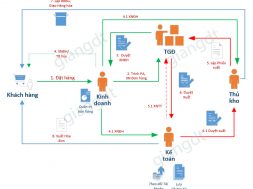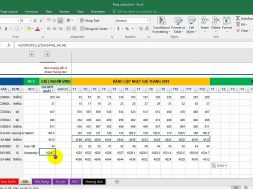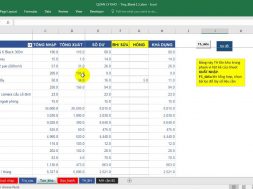Hướng dẫn, tải file đã hiệu chỉnh Plugin tạo Slider cao cấp cho wordpress: Featured articles Lite
Ha ha! Bài viết này dành cho các bạn nào đã có kiến thức cơ bản về WordPress, CSS nhé. Mình cung cấp file plugin đã hiệu chỉnh theo mẫu tại nguoivietnamso1.com này cho bạn. Tuy nhiên, cách sử dụng và hiệu chỉnh thì có đặc thù đấy nhé!
1. Đầu tiên nào! Trong giao diện dashboard, bạn hãy vào Plugin -> Add new và tìm kiếm từ khóa Featured articles Lite.
Sau khi cài đặt, bạn đã có plugin này trong list. Hãy kích hoạt nó.
Tại sao phải cài đặt thế này trong khi đã có chỉnh sửa? Xin trả lời bạn là có một số Plugin khi tiến hành cài đặt bằng cách Up file lên host sẽ bị lỗi làm hỏng web (sẽ fix được bằng cách xóa file của plugin đó đi thì web sẽ chạy lại bình thường) – nguyên nhân có vẻ như lỗi ghi chép của database :).
2. Tải file đã hiệu chỉnh của Giangliao. featured-articles-lite <- Tải file (bạn có thể tải thêm 2 kiểu mẫu do Giangliao hiệu chỉnh bên dưới bài viết)
Mô tả một chút về plugin này nhé: Nó cho bạn 4 lựa chọn hiển thị slide và tạo từng slide, có cả widget, có mã code cho bạn chèn và có nhiều tùy chọn rất đầy đủ trong phần cài đặt. Tuy nhiên, bản lite là dùng thử và bị giới hạn tính năng – đặc biệt là xấu.
Mình đang sử dụng nó với kiểu hiển thị web Tittle navigation và Classic responsive . Tuy nhiên, mình chỉ hiệu chỉnh code cho định dạng Tittle navigation.
Mình sẽ hướng dẫn cách hiệu chỉnh theo ý bạn dưới đây. Còn bây giờ, hãy tải file, giải nén và Up đè lên thư mục host nhé.
(Dùng filezilla truy cập host, mở thử mục File tải về và Up đè lên file địa chỉ wp-content/plugins/ nhé. Flugin của bạn vẫn ở đó, tuy nhiên CSS chi tiết đã thay đổi)
3. Chỉnh sửa CSS theo ý bạn
Mình xin mô tả cách làm với kiểu hiển thị Tittle Navigation nhé.
Trong cấu trúc file, để điều chỉnh hiển thị căn chỉnh lề, kích thước, … bạn hãy tìm trong thư mục plugin file Style theo địa chỉ:
wp-content/plugins/featured-articles-lite/themes/title_navigation
Sủ dụng Css để điều chỉnh nhé!
Cong nếu muốn thay đổi màu sắc, vui lòng tìm file Dark.css trong thư mục:
wp-content/plugins/featured-articles-lite/themes/title_navigation/colors
Mình đã ghi phụ chú phục vụ sửa code cho các bạn rồi. Giờ là lúc sử dụng CSS để thay đổi hiển thị theo ý thôi.
4. Cười vui :))
Với plugin này, bạn hoàn toàn có thể chèn vào vị trí mong muốn, nhất là khi kết hợp với Plugin chia cột Widgets in Columns
Ở chế độ Code, bạn có thể sử dụng mã Php này để chèn vào file mong muốn:
<?php
if( function_exists(‘FA_display_slider’) ){
FA_display_slider(SỐ HIỆU CỦA SLIDER);
}
?>
Còn ở chế độ soạn thảo (dùng cho widget text hay chèn thẳng vào post chẳng hạn) bạn có thể dùng mã
[FA_Lite id=”SỐ HIỆU CỦA SLIDER“]
Số hiệu của slider? Bạn vào mục FA lite trong dashboard là hiện ra danh sách SLIDER ID 🙂
Chúc các bạn sử dụng WordPress vui vẻ.
Giangliao
Add: Đây là file giao diện chỉnh sửa nhiều hơn 🙂 featured-articles-lite <- Kiểu 2
File giao diện với kiểu Tiêu đề Slider chuyển lên đầu: featured-articles-lite <- Kiểu 3 (chuyển vị trí code trong file display.php nhé 🙂 )
File giao diện với tiêu đề in nghiêng và font chữ được thay đổi thành tahoma featured-articles-lite <- Kiểu 4
Bạn nào cần hiệu chỉnh hộ có thể liện hệ Giangliao và mô tả ý muốn. Phức tạp quá thì có thể tốn tiền cà phê nhé :))
Lưu ý: Ảnh feature của post bạn nên tự xác định kích thước phù hợp vì nó sẽ hiện lên ở slide – Nếu bạn không cài đặt ảnh feature cho post, slide sẽ tự nhận ảnh đầu tiên để hiển thị và không resize đâu. Của mình để kích thước 270×150, mình không đặt quá lớn vì tốn dung lượng web. Bạn cũng có thể tạo theo kiểu 400x 150 chẳng hạn. Nhớ kết hợp tùy chọn trong setting của slider là Feature pic không giới hạn nhé 🙂 Có lựa chọn kích thước ảnh feature đó 🙂